windows7系统安装教程详解
- 分类:Win7 教程 回答于: 2022年09月25日 11:50:00
win7系统深受大家喜爱,当我们觉得电脑慢,电脑卡,或者中病毒了,可以进行windows7系统的重装。那么要怎么安装windows7系统呢?下面我们一起来看看详细的windows7系统安装教程吧。
工具/原料:
系统版本:windows7旗舰版
品牌型号:惠普星14高性能轻薄本
软件版本:小白三步装机版V2290
方法/步骤:
1、打开浏览器搜索小白装机官网下载安装小白三步装机版软件,安装完成后双击打开该软件,在主界面选择win7系统,点击立即重装。

2、点击后便会下载相关的系统镜像、设备驱动等,
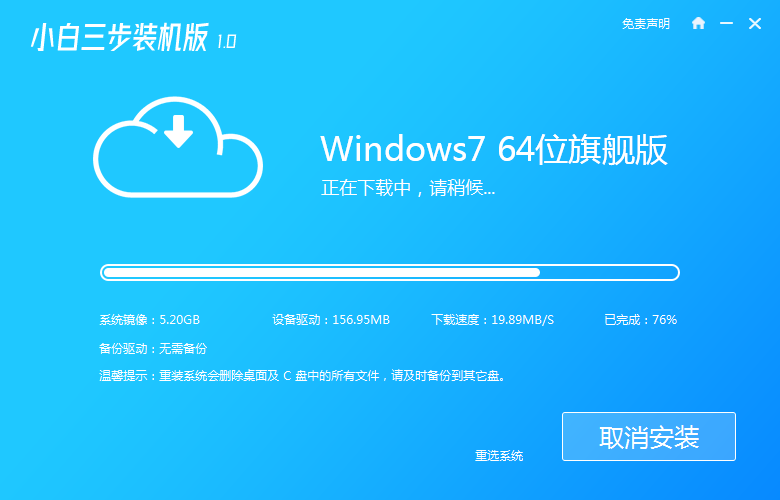
3、等待下载成功后进行环境部署,都完成后就会自动重启电脑,直接点击“立即重启”按钮也行。

4、转到windows启动管理器界面,选择第二项进入小白pe系统。

5、进入后便会自行安装windows7系统,无需其他操作。

6、待上述操作完成后重启电脑。

7、耐心等待重启,最终会进入windows7系统的界面当中,即安装windows7系统成功。

总结:
1、进入官网,下载重装工具,打开后选择win7系统下载;
2、等待部署环境后重启电脑进入pe系统安装win7系统;
3、再次重启电脑进入新系统桌面。
 有用
83
有用
83


 小白系统
小白系统


 1000
1000 1000
1000 1000
1000 1000
1000 1000
1000 1000
1000 1000
1000 1000
1000 1000
1000 1000
1000猜您喜欢
- 专业知识分享:深入了解win7系统优化与..2024/05/24
- 激活windows7旗舰版64位系统图文教程..2017/06/14
- 安装win7系统教程2021/01/05
- 小编教你电脑启动项如何设置..2018/12/27
- win7系统纯净版下载2024/01/06
- 时间同步出错,小编教你时间同步出错..2018/07/24
相关推荐
- Win7快速修复:bootmgr问题解决方案..2023/12/30
- 雨林木风ghost windows7系统安装教程..2017/06/18
- win7开机黑屏只有鼠标的解决方法..2023/10/19
- 联想怎么重装系统win72023/01/04
- 台式电脑如何重装系统win72022/12/09
- 电脑如何重装win7操作系统2023/02/17




















 关注微信公众号
关注微信公众号





